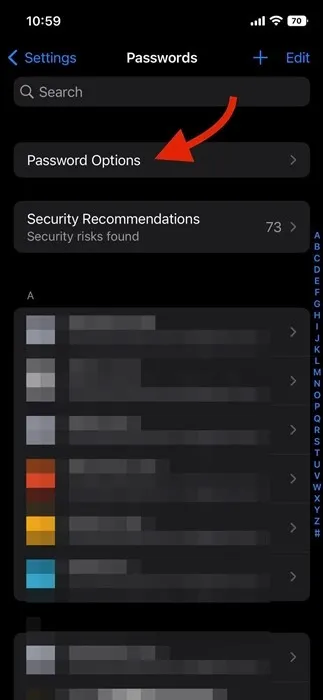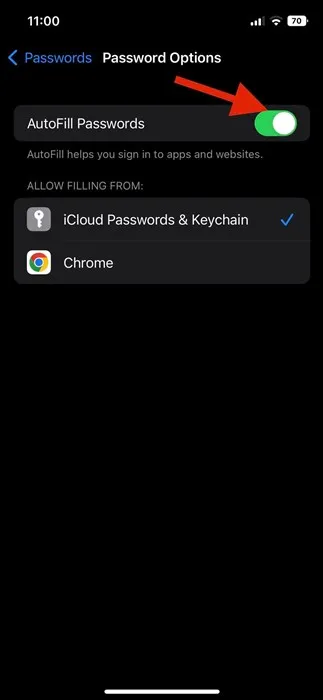នៅពេលដែល Apple បញ្ចេញ iOS 12 វាបានផ្តល់នូវកម្មវិធីគ្រប់គ្រងពាក្យសម្ងាត់ដ៏អស្ចារ្យ។ កម្មវិធីគ្រប់គ្រងពាក្យសម្ងាត់គឺស្រដៀងនឹងអ្វីដែលអ្នកឃើញនៅលើកម្មវិធីរុករកតាមអ៊ីនធឺណិត Chrome ។ ជាមួយនឹងម៉ាស៊ីនបង្កើតពាក្យសម្ងាត់ iOS នៅពេលអ្នកចុះឈ្មោះសម្រាប់សេវាកម្មនៅលើគេហទំព័រ និងកម្មវិធី អ្នកអាចអនុញ្ញាតឱ្យ iPhone របស់អ្នកបង្កើតពាក្យសម្ងាត់រឹងមាំសម្រាប់គណនីរបស់អ្នក។
កម្មវិធីបង្កើតពាក្យសម្ងាត់ iOS
កម្មវិធីបង្កើតពាក្យសម្ងាត់ iOS ត្រូវបានបើកតាមលំនាំដើមនៅលើ iPhones ទាំងអស់ ហើយនៅពេលដែលវារកឃើញគេហទំព័រ ឬកម្មវិធីដែលគាំទ្រ វាបង្ហាញពាក្យសម្ងាត់តែមួយគត់ និងស្មុគស្មាញ។ វាក៏ផ្តល់ឱ្យអ្នកនូវជម្រើសគ្រប់គ្រងពាក្យសម្ងាត់មួយចំនួនដូចជា៖
ប្រើពាក្យសម្ងាត់ខ្លាំង៖ ពាក្យសម្ងាត់នេះជ្រើសរើសពាក្យសម្ងាត់ដែលត្រូវបានបង្កើត។
គ្មានតួអក្សរពិសេស៖ បុគ្គលនេះបង្កើតពាក្យសម្ងាត់ខ្លាំងដែលមានលេខ និងអក្សរតែប៉ុណ្ណោះ។ ដើម្បីប្រើវា សូមចុចជម្រើសផ្សេងទៀត > គ្មានតួអក្សរពិសេស។
ភាពងាយស្រួលក្នុងការសរសេរ៖ វាបង្កើតពាក្យសម្ងាត់រឹងមាំដែលងាយស្រួលវាយ។ ដើម្បីប្រើវា សូមជ្រើសរើសជម្រើសផ្សេងទៀត > ភាពងាយស្រួលនៃការវាយអក្សរ។
ជ្រើសរើសពាក្យសម្ងាត់របស់ខ្ញុំ៖ វាអនុញ្ញាតឱ្យអ្នកបង្កើតពាក្យសម្ងាត់ផ្ទាល់ខ្លួនរបស់អ្នក។ ដើម្បីប្រើវា សូមជ្រើសរើសជម្រើសផ្សេងទៀត > ជ្រើសរើសពាក្យសម្ងាត់របស់ខ្ញុំ។
នៅពេលដែលអ្នកបង្កើតពាក្យសម្ងាត់ជាមួយម៉ាស៊ីនបង្កើតពាក្យសម្ងាត់ iOS នោះ iPhone របស់អ្នករក្សាទុកពាក្យសម្ងាត់នៅក្នុង iCloud Keychain ហើយបញ្ចូលវានៅលើគេហទំព័រ និងកម្មវិធីដោយស្វ័យប្រវត្តិ។ ទោះបីជាមុខងារនេះមានភាពងាយស្រួល ដោយសារវាជួយសង្រ្គោះអ្នកពីភាពស្មុគស្មាញនៃការចងចាំពាក្យសម្ងាត់ក៏ដោយ ក៏អ្នកប្រើប្រាស់ជាច្រើនចង់បិទវាដោយហេតុផលពិតប្រាកដ។
បិទការណែនាំពាក្យសម្ងាត់ដោយស្វ័យប្រវត្តិនៅលើ iPhone
ពួកគេមិនចូលចិត្តគំនិតនៃការបំពេញពាក្យសម្ងាត់ដោយស្វ័យប្រវត្តិសម្រាប់ហេតុផលឯកជនភាព។ ប្រសិនបើអ្នកគិតដូចគ្នា នោះអ្នកត្រូវបិទពាក្យសម្ងាត់ដែលណែនាំដោយស្វ័យប្រវត្តិនៅលើ iPhone របស់អ្នក។
ដើម្បីបិទពាក្យសម្ងាត់ដែលណែនាំដោយស្វ័យប្រវត្តិនៅលើ iPhone អ្នកត្រូវបិទមុខងារបំពេញដោយស្វ័យប្រវត្តិរបស់ Apple។ ការបិទមុខងារបំពេញស្វ័យប្រវត្តិនឹងបិទម៉ាស៊ីនបង្កើតពាក្យសម្ងាត់នៅលើ iPhone របស់អ្នក។ នេះជារបៀបបិទការបំពេញពាក្យសម្ងាត់ដោយស្វ័យប្រវត្តិនៅលើ iPhones ។
1. ជាដំបូង បើកកម្មវិធី Settings នៅលើ iPhone របស់អ្នក។ នៅក្នុងកម្មវិធី ការកំណត់ សូមរំកិលចុះក្រោម ហើយចុចលើ ពាក្យសម្ងាត់។
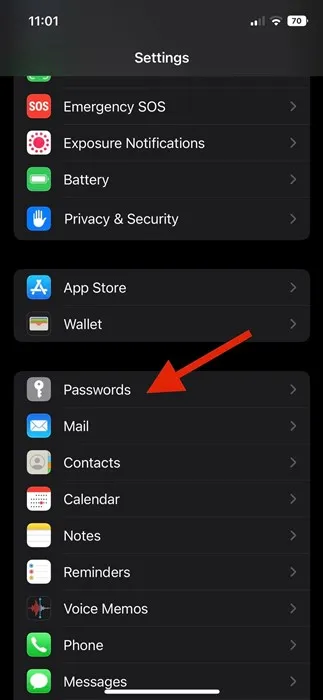
2. នៅលើអេក្រង់ពាក្យសម្ងាត់ សូមប៉ះ ជម្រើស ពាក្យសម្ងាត់ .
3. បន្ទាប់មកនៅក្នុងជម្រើសពាក្យសម្ងាត់។ បិទការបិទបើក បំពេញស្វ័យប្រវត្តិ សម្រាប់ពាក្យសម្ងាត់ .
4. វានឹងបិទការបំពេញពាក្យសម្ងាត់ដោយស្វ័យប្រវត្តិនៅលើ iPhone របស់អ្នក។ ចាប់ពីពេលនេះតទៅ iPhone របស់អ្នកនឹងលែងបញ្ចូលពាក្យសម្ងាត់នៅលើកម្មវិធី និងគេហទំព័រទៀតហើយ។
នេះហើយ! វានឹងបិទម៉ាស៊ីនបង្កើតពាក្យសម្ងាត់នៅលើ iPhone របស់អ្នក។
សូមអានផងដែរ៖ របៀបបើក និងប្រើប្រាស់ Quick Note នៅលើ iPhone ក្នុង iOS 16
ដូច្នេះ មគ្គុទ្ទេសក៍នេះគឺទាំងអស់អំពីរបៀបបិទការផ្តល់យោបល់ពាក្យសម្ងាត់ដោយស្វ័យប្រវត្តិនៅលើទូរស័ព្ទ iPhone ។ ប្រសិនបើអ្នកចង់ប្រើមុខងារនេះម្តងទៀត គ្រាន់តែបើកបិទបើកក្នុងជំហានទី 3។ ប្រសិនបើអ្នកត្រូវការជំនួយបន្ថែមក្នុងការបិទការណែនាំពាក្យសម្ងាត់ដោយស្វ័យប្រវត្តិនៅលើ iOS សូមប្រាប់ពួកយើងនៅក្នុងមតិយោបល់ខាងក្រោម។